Como criar e exportar a lista de reprodução do iTunes para o iPhone
A música tem um efeito enorme em nossas vidas eA escolha da música também varia de pessoa para pessoa. Portanto, não é de surpreender que todos queiram criar uma lista de reprodução especificamente projetada para eles contenham suas músicas favoritas em um pedido escolhido. Mas quando chega a hora de criar essa playlist, a maioria das pessoas não sabe como criar uma playlist no iTunes e isso os deixa frustrados. Basicamente, você precisa adicionar algumas músicas à biblioteca do iTunes e adicioná-las à sua lista de reprodução e usar um aplicativo de terceiros para transferir uma lista de reprodução já criada para o iPhone. Ambas são opções muito genuínas e são elaboradas em detalhes neste artigo.
Parte 1: Como criar uma lista de reprodução no iTunes
Criar uma lista de reprodução é uma das genuínasrecursos do iTunes. É uma característica de dez anos do aplicativo que o tornou muito popular entre os usuários. Para criar uma lista de reprodução, você precisa criar ícones de música ao lado dos arquivos de música para criá-la. Embora o aplicativo em si e o recurso sejam muito populares, muitos usuários ainda não têm ideia de como adicionar listas de reprodução ao iPhone. Felizmente, se você não tem ideia de como adicionar uma playlist no iTunes, estamos aqui para ajudar. Apenas siga as instruções abaixo:
1. Execute o aplicativo iTunes no seu computador.
2. Na janela principal, vá para "Arquivo", navegue até "Novo" e depois vá para "Playlist".
3. Forneça um nome para a lista de reprodução.

Agora, você só precisa adicionar alguns arquivos de música ou músicas escolhidos a essa Playlist.
1. Você pode fazer isso de duas maneiras, você pode ir para a biblioteca do iTunes, arrastar os arquivos escolhidos e soltá-los na lista de reprodução, ou clicar com o botão direito do mouse nas músicas e selecionar “Adicionar à lista de reprodução”.
2. Finalmente, você também pode editar a lista de reprodução.

A edição é muito simples, você pode alterar olistagem, alterando a ordem dos arquivos ou você pode remover completamente um item, excluindo-os. A maioria dos usuários acha que excluir um item da lista de reprodução removerá o arquivo completamente, mas isso não é verdade. Se o arquivo for adicionado à biblioteca, ele será excluído da lista de reprodução, mas permanecerá no disco rígido.
Parte 2: Como transferir uma lista de reprodução do iTunes para o iPhone
Se você estiver usando o TenCareFone do Tenorshare,Não importa que você não saiba como fazer uma playlist no iTunes, porque essa ferramenta não funciona assim. Mas este software irá ajudá-lo a exportar sua própria lista de reprodução do iTunes. Então, sua tarefa é muito simples, basta sincronizar a lista de reprodução do iTunes para o iPhone. Deve haver uma lista de reprodução anterior que você fez antes, portanto basta transferi-la com o recurso de transferência de dados de 1 clique do Tenorshare iCareFone para obtê-la no seu iPhone. A ferramenta suporta tanto Mac e Windows, assim você pode usar qualquer um deles como por seu desejo. Agora, se você não tem ideia de como transferir uma playlist do iTunes para o iPhone, leia as instruções abaixo:
1. Baixe e instale o TenCareFone iCareFone no seu computador. Certifique-se de obter a versão mais recente do aplicativo.
2. Agora, conecte seu iPhone e computador via cabo USB.
3. A conexão não será bem-sucedida, a menos que você vá até o seu iPhone e toque na mensagem solicitada que diz "Confiar neste computador".
4. Após a conexão ser estabelecida, você precisa executar o iCareFone no seu computador
5. Na janela principal do TenCareFone iCareFone, clique na opção “Transferir mídia do iTunes para o dispositivo”, você a encontrará no lado esquerdo do painel.

6. Depois disso, a janela mostrará a variedade de arquivos de mídia que você pode escolher.
7. Todos eles serão selecionados por padrão, mas você pode alterar essa seleção para "Playlists" de acordo com sua necessidade.

8. Finalmente, clique no botão azul “Transferir” na parte inferior para transferir os arquivos desejados do iTunes para o iPhone.
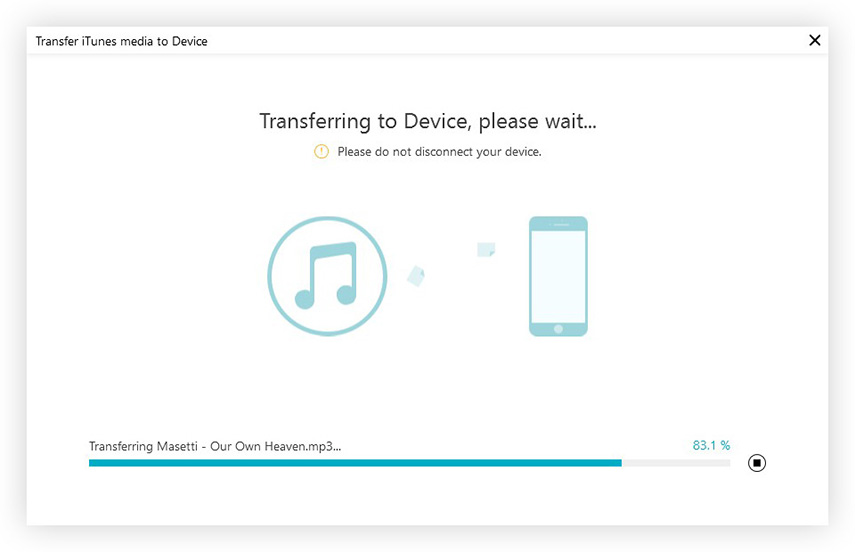
Como você percebeu, o Tenorshare iCareFone épreciso, rápido e muito confiável. Ao contrário do iTunes, você não precisa se dar ao trabalho de criar uma nova playlist e depois transferir e seguir o elaborado processo de sincronização.
Conclusão
Por fim, pode-se dizer que uma lista de reprodução desempenhapapel vital para qualquer usuário de smartphone e não ser capaz de criar essa Playlist pessoal cria um grande problema. Mas não se preocupe, o artigo mostra claramente como você pode fazer uma lista de reprodução no iTunes e também esclarece que a remoção de quaisquer arquivos da lista de reprodução não significa que o arquivo em si está sendo excluído. Você pode fazer isso ou optar por uma abordagem mais fácil com o TenCareFone da Tenorshare, transferindo a Playlist criada anteriormente ou simplesmente exportar a lista de reprodução do iTunes para o iPhone em um piscar de olhos.









